Poslovno obavještavanje u biti je skup alata i procesa koje korisnici koriste za prikupljanje podataka, pretvaraju ih u smislene informacije, a zatim donose bolje odluke. U Office 365 Enterprise, mogućnosti poslovnog obavještavanja dostupne su u Excel i SharePoint Online. Ti servisi omogućuju prikupljanje podataka, vizualizaciju podataka i zajedničko korištenje podataka s osobama u tvrtki ili ustanovi na više uređaja.
Što želite učiniti?
Korištenje Excel za prikupljanje i vizualizaciju podataka
U samo nekoliko jednostavnih koraka možete stvoriti grafikone i tablice u Excel.
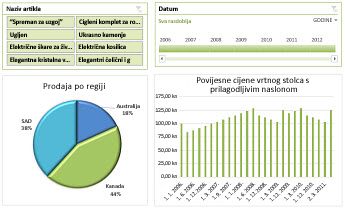
1. korak: nabavite podatke
U Excel, imate mnogo mogućnosti za prikupljanje i organiziranje podataka:
-
Podatke iz vanjskih izvora podataka (Power Query) možete uvesti u Excel pomoću njega stvarati grafikone, tablice i izvješća.
-
Pomoću dodatka Power Querymožete otkriti i kombinirati podatke iz različitih izvora te oblikovati podatke tako da odgovaraju vašim potrebama.
-
Podatkovni model možete stvoriti u Excel koji sadrži jednu ili više tablica podataka iz raznih izvora podataka. Ako unesite dvije ili više tablica iz različitih baza podataka, odnose između tablica možete stvoriti pomoću dodatka Power Pivot.
-
U tablici podataka možete koristiti bljeskalicu da biste oblikovali stupce da biste prikazali određeni način.
-
Ako ste napredni korisnik, izračunate stavke možete postaviti u programu Excel.
Drugi korak: vizualizacija podataka
Kada imate podatke u Excel, možete jednostavno stvoriti izvješća:
-
Pomoću brze analize možete odabrati podatke i odmah vidjeti različite načine vizualizacije podataka.
-
Dostupne vrste grafikona možete stvoriti u Office koje obuhvaćaju tablice, linijski grafikoni, trakaste grafikone, polarne grafikone i tako dalje.
-
Zaokretne tablice možete stvoriti i dubinski istraživati podatke pomoću značajke Brzo istraživanje. Izvješće možete koristiti i na popisu polja da biste odredili koje će se informacije prikazivati.
-
U dodatku Power Pivot možete stvoriti tablice rezultata koje koriste uvjetno oblikovanje i ključne pokazatelje uspješnosti (KPI-jevi) da biste na prvi pogled pogledali jesu li performanse uključene ili isključene za jednu ili više metrika.
-
Power Map možete koristiti za analizu i mapiranje podataka na trodimenzionalnom (3D) globusu.
Treći korak: dodavanje filtara
Na radne listove možete dodavati filtre, kao što su rezači i kontrole vremenske trake da biste se lakše usredotočili na konkretnije informacije.
Četvrti korak: dodavanje naprednih analitičkih mogućnosti
Kada budete spremni, u radne knjige možete dodati naprednije mogućnosti. Možete, primjerice, stvoriti izračunate stavke u programu Excel. Među njima su sljedeće:
-
Izračunate mjere i članovi za zaokretni grafikon ili zaokretne tablice
Korištenje SharePoint za zajedničko korištenje i prikaz radnih knjiga
Ako vaša tvrtka ili ustanova koristi timski web-mjesta, koristite SharePoint Online, što vam omogućuje mnogo mogućnosti za zajedničko korištenje radnih knjiga. Možete odrediti mogućnosti prikaza preglednika koje određuju način prikaza radne knjige.
Radne knjige možete prikazati ovako u prikazu galerije, pri kojem je jedna po jedna stavka istaknuta u sredini zaslona:
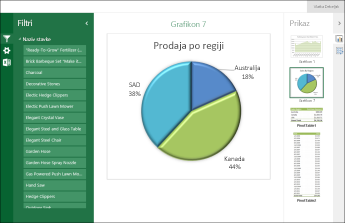
Radne knjige možete prikazati u prikazu radnog lista, ovako, gdje se u pregledniku prikazuje cijeli radni list:
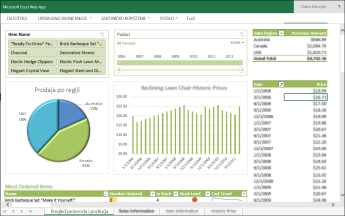
Kada radnu knjigu prenesete u biblioteku u programu SharePoint, vi i drugi korisnici možete jednostavno pregledavati radnu knjigu i raditi s njom u prozoru preglednika.
Korištenje dodatka Power BI za dodatne mogućnosti poslovnog obavještavanja u oblaku
Power BI nudi još više mogućnosti poslovnog obavještavanja od onoga što ste dobili u Excel i SharePoint Online. Power BI nudi robusno, samoposlužno rješenje za bi u oblaku.
Napomena: Mogućnosti poslovnog obavještavanja nisu podržane u Microsoft 365 upravlja 21Vianet.
Dodatne informacije potražite u članku Power BI i Poslovna inteligencija u Excel i Excel Services (SharePoint Server).










